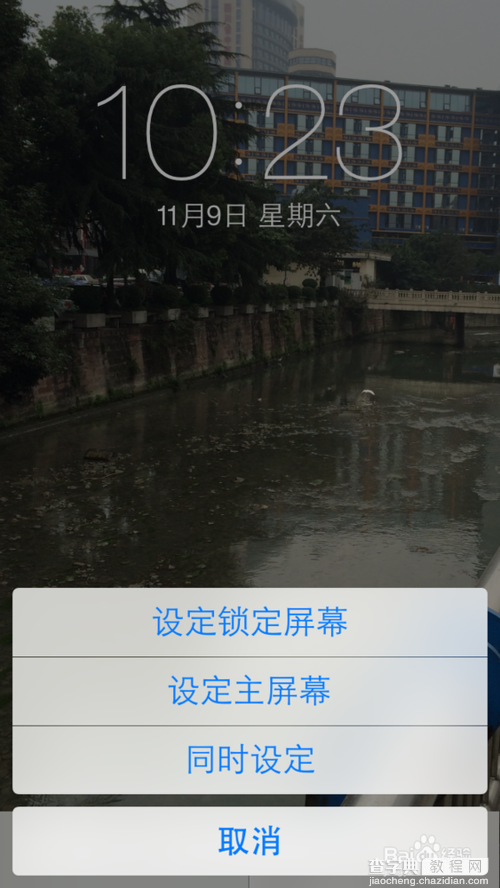iPhone5s怎么设置手机自带壁纸及把自己照片设为壁纸
发布时间:2016-12-21 来源:查字典编辑
摘要:iPhone5S是苹果在2013年发布的一款手机,下面简单介绍下如何为iPhone5S更换壁纸的方法。更换手机自带的壁纸1、在iPhone主...
iPhone 5S 是苹果在2013年发布的一款手机,下面简单介绍下如何为 iPhone 5S 更换壁纸的方法。
更换手机自带的壁纸
1、在 iPhone 主屏上找到“设置”图标,点击打开,如图所示
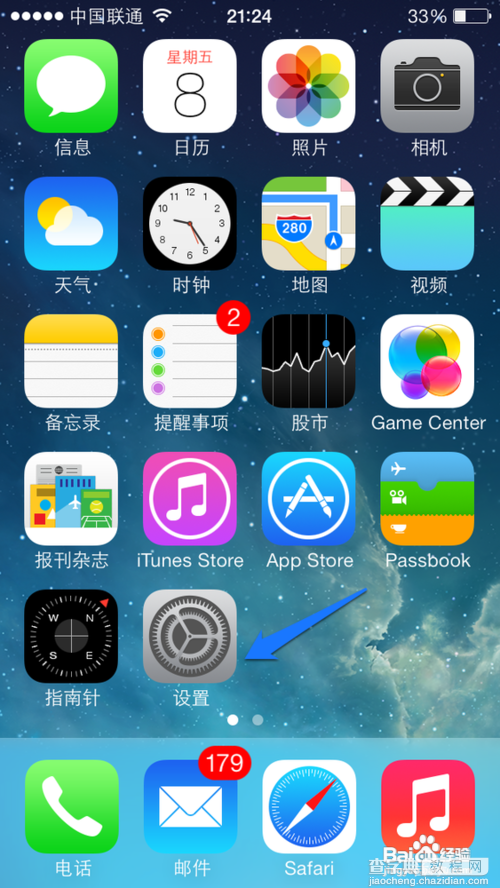
2、在设置列表中找到“亮度与墙纸”选项,点击进入,如图所示
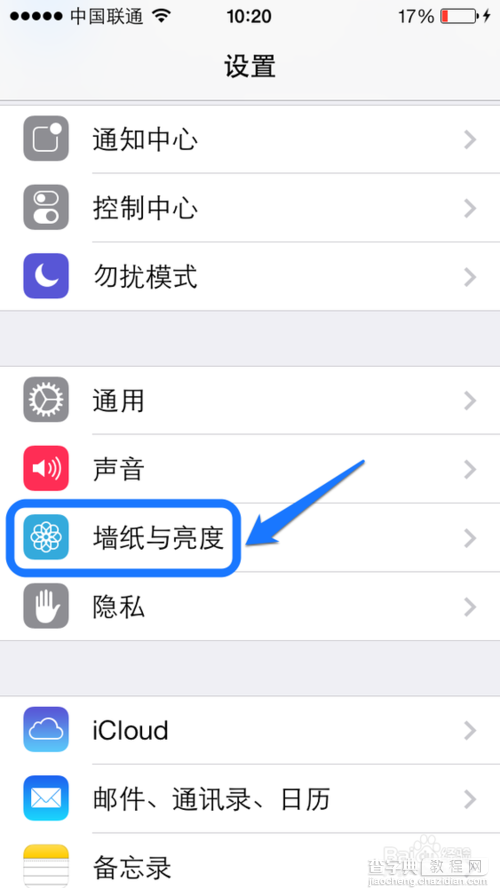
3、随后在“墙纸与亮度”设置中,点击选取墙纸下面的图片,如图所示
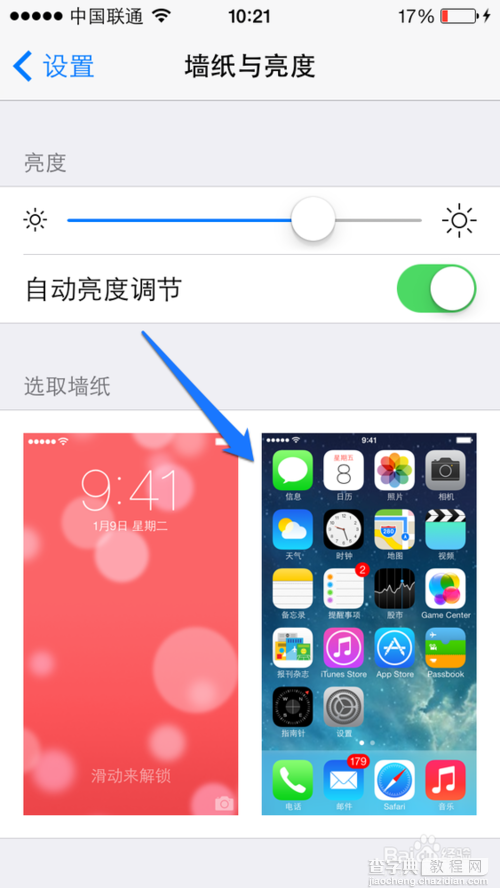
4、然后可以看到 iPhone 自带有二种壁纸,动态壁纸和静态壁纸。这里先以设置动态壁纸为例,如图所示
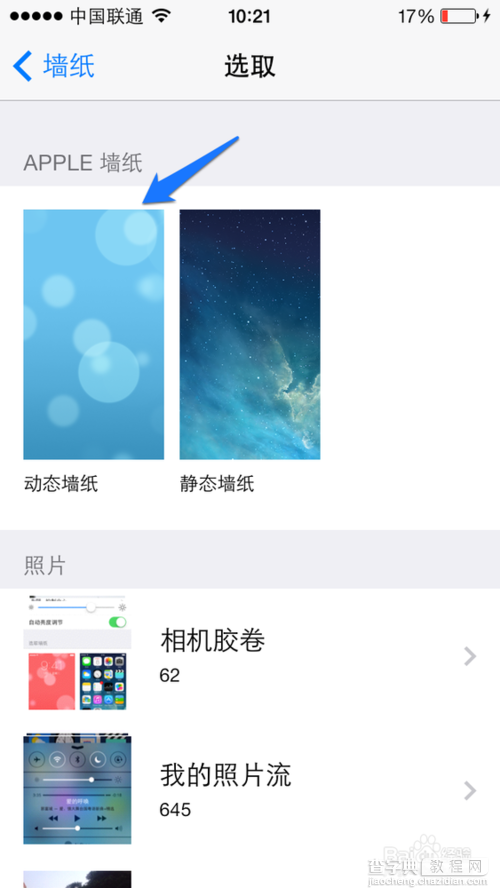
5、手动自带了六张动态壁纸,点击选取一个自己喜欢的壁纸,如图所示
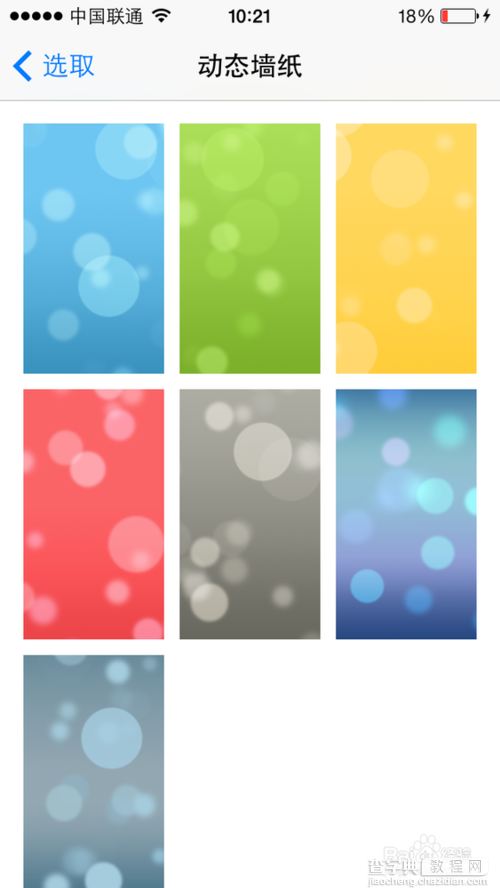
6、随后进入壁纸的预览界面,如果觉得喜欢的话,可以点击“设定”按钮,如图所示

7、然后可以把这张动态壁纸设置为锁定屏幕,主屏幕,也可以把当前这张壁纸同时设定为锁定屏和主屏幕。根据自己的喜好设定就可以了。
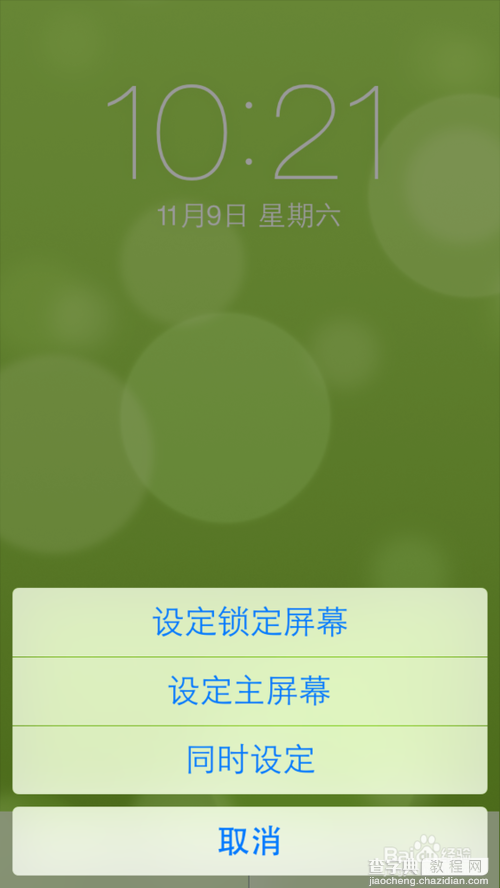
8、在壁纸选取界面中,点击“静态壁纸”图片,如图所示
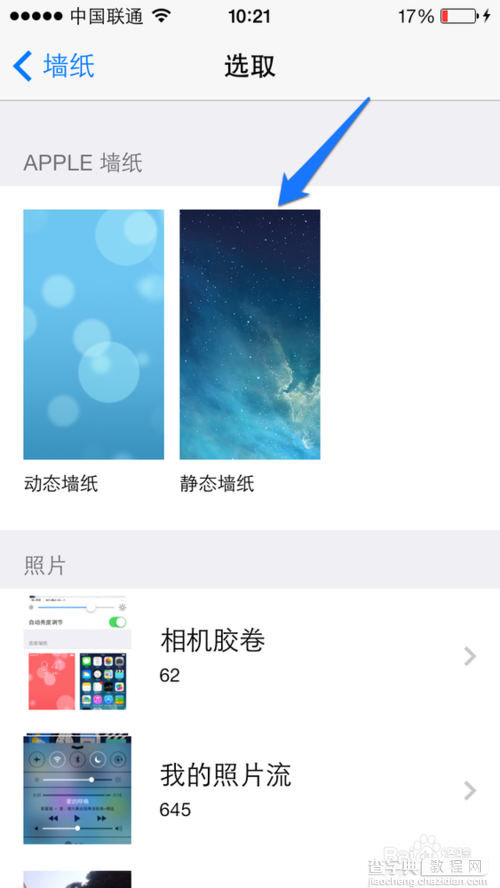
9、随后在手机自带的静态壁纸里选取一张自己喜欢的,如图所示
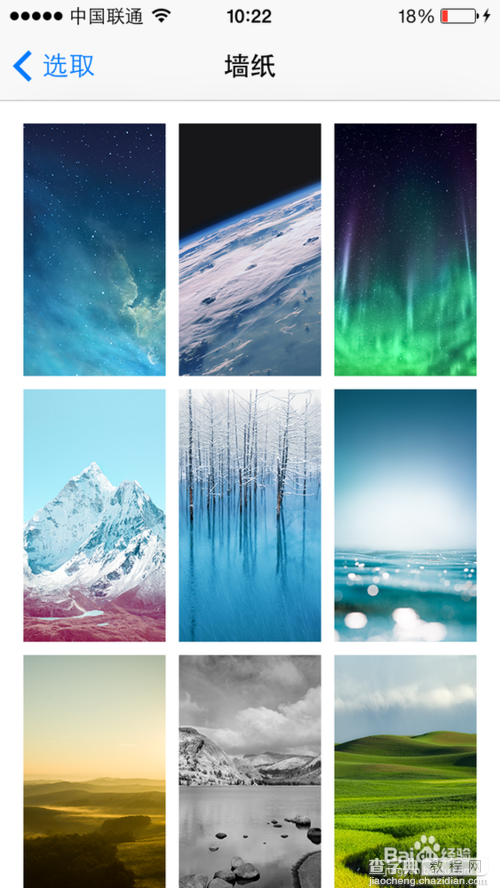
10、接下来同样也会进入壁纸的预览界面,如果觉得满意可以点击“设定”按钮,如图所示

11、随后根据自己的需要,可以把当前壁纸设定为锁定屏幕或是主屏幕,如图所示

把自己的照片设定为壁纸
1、在 iPhone 的主屏上找到“照片”图标,点击打开,如图所示
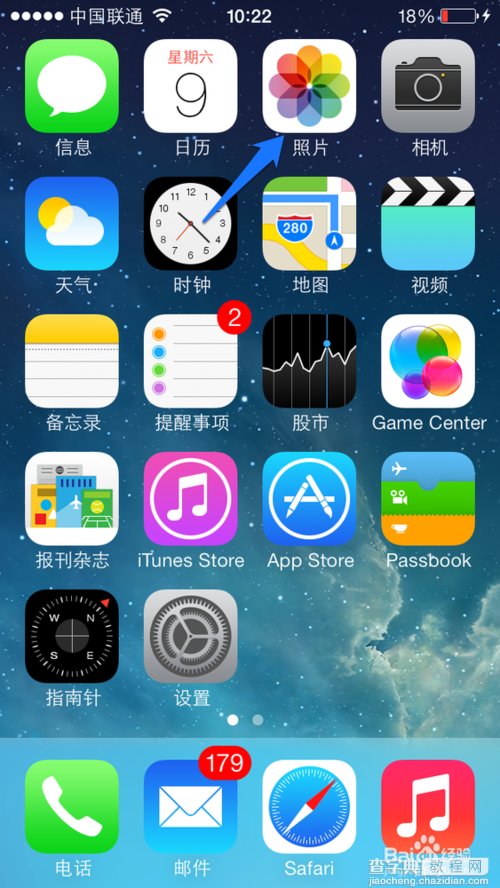
2、在自己的照片中,选择一张想要作为壁纸的照片。随后在照片预览界面,点击左下角的选项图标,如图所示

3、随后在屏幕最底部的一排中,找到“用作壁纸”选项,点击它,如图所示
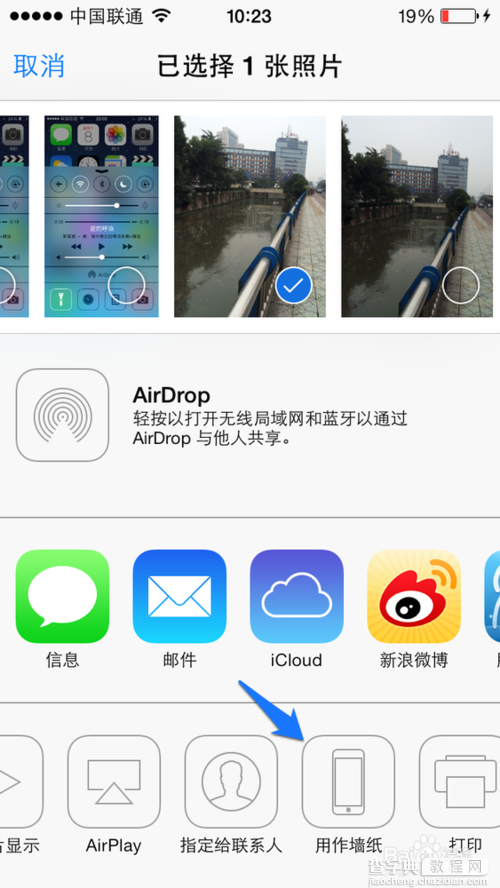
4、然后进入壁纸的预览界面,可以对照片进行绽放。觉得满意的话,可以点击“设定”按钮,如图所示

5、接下来可以把这张照片作为锁定屏幕或是主屏,如图所示